-
win11专业版的文件资源管理器是否滞后?这是修复它的方法
- 发布日期:2021-11-04 09:18:37 作者:棒主妇win10系统 来 源:http://www.bzfshop.net
win11专业版的文件资源治理器是否滞后?这是修复它的方法
•win11专业版的文件资源治理器滞后咨询题是由于微软试图解决的内存泄漏错误而出现的。
• 当win11专业版的文件资源治理器缓慢且无响应时,关闭多余的后台应用程序和进程可能会有所帮忙。
• 安装修复文件资源治理器咨询题的win11专业版更新也是一个潜在的解决方案。
• 您能够在 Microsoft 最新的桌面平台中从windows 10 恢复经典的文件资源治理器。
文件资源治理器是所有windows 平台中最重要的有用程序之一。微软在ghost win11专业版中对资源治理器进行了一些改造。文件资源治理器重新设计的用户界面给予了它新的外不雅和感受。
然而,用户报告讲在win11专业版中使用文件资源治理器时出现了一些严重的延迟。更准确地讲,它变得特别缓慢且无响应(滞后)。
一位用户告诉我们,使用箭头键在资源治理器中导航会导致延迟,就像选择项目时一样。他甚至使用笔式驱动器重新安装了windows 11。
什么原因文件资源治理器在win11专业版中如此滞后?
凭借其精美的新 UI,改进后的文件资源治理器在win11专业版中导致了内存泄漏咨询题。当应用程序不释放不需要的 RAM 时,就会发生内存泄漏。因此,文件资源治理器的 RAM 利用率会变得特别高,从而导致延迟。
Microsoft 明白文件资源治理器的内存泄漏错误。导航到文件夹时,命令栏会进行不必要的计算,从而导致性能下降。
这也被认为是使用拖动选择文件以及使用箭头键在特定文件夹中导航时出现性能咨询题的全然缘故。
Microsoft 所指的命令栏取代了文件资源治理器的旧功能区选项卡。因此,资源治理器中的新 UI 功能是内存泄漏的罪魁祸首。要解决滞后咨询题,请尝试一些潜在的解决方案。
如何修复win11专业版的文件资源治理器滞后?
一. 按文件资源治理器的F11热键
首先,尝试使用文件资源治理器全屏显示,而不是在较小的窗口中使用它。为此,请按F11热键。当您如此做时,您会注意到命令栏在该模式下不成见。命令栏消失后,资源治理器可能可不能那么迟钝。
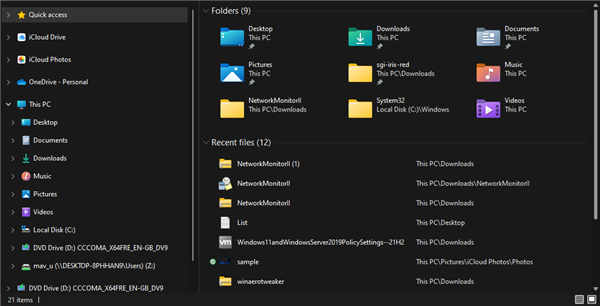
二.更新Windows 11
1. 单击任务栏上的开始。
2. 选择固定到开始菜单的设置应用程序。
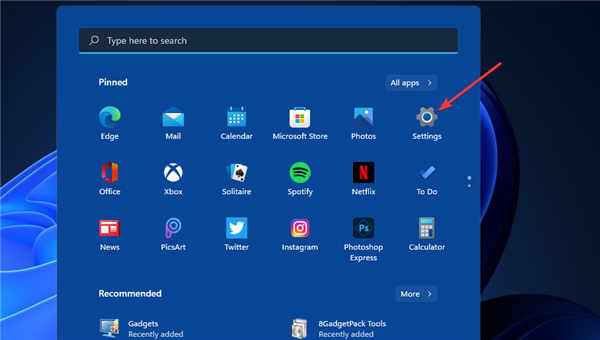
3. 单击“设置”左侧的“windows 更新”。
4. 按检查更新按钮下载并安装新的补丁更新。
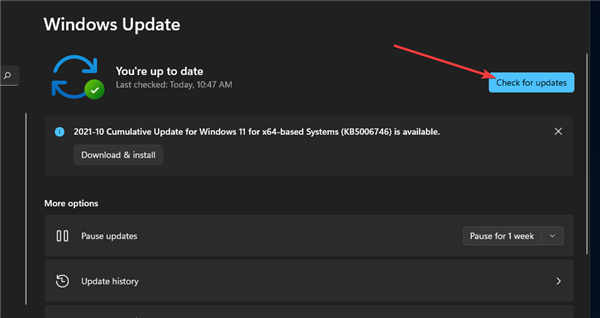
5. 假如有新的win11专业版版本可用,请将平台更新到最新版本。
三.关闭多余的应用程序和后台进程
1. 按放大镜任务栏按钮,打开搜索框。

2. 在搜索框中键入任务治理器以查找该工具。
3. 在搜索结果中单击任务治理器。
4. 假如还没有,请选择“进程”选项卡。
5. 接下来,为应用程序下列出的所有程序选择并按下结束任务按钮。
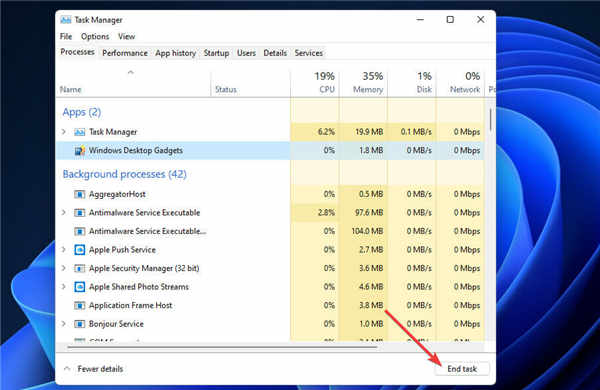
6. 然后查看并选择后台进程下列出的不需要的第三方进程。单击结束任务按钮关闭它们。
假如您需要更多详细信息,请查看有关如安在win11专业版中打开任务治理器的指南。
四.重新启动文件资源治理器
要重新启动文件资源治理器,请按照上一个解决方案中的概述打开任务治理器的进程选项卡。然后在该选项卡上选择Windows 资源治理器。单击它的重新启动按钮。

五. 禁用快速拜候
1. 首先,按文件夹任务栏按钮打开文件资源治理器。

2. 然后单击查看更多按钮。
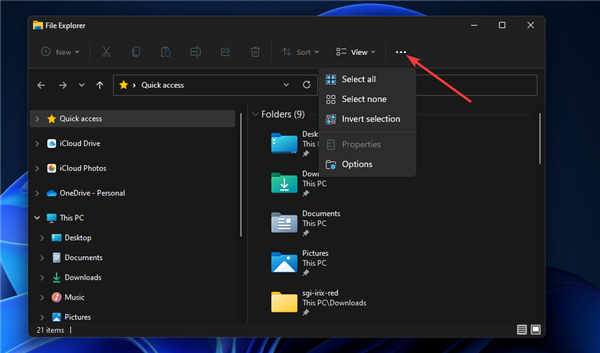
3. 选择选项菜单上。
4. 在打开文件资源治理器下拉菜单中选择此电脑选项。
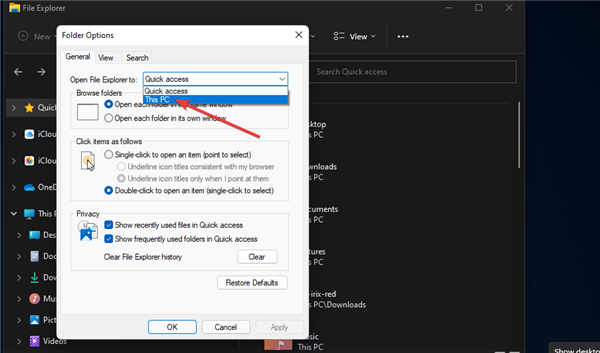
1/2 1 2 下一页 尾页
以上就是“win11专业版的文件资源管理器是否滞后?这是修复它的方法”的全部内容,如果有需要,本站(WWW.BZFshop.net)为您提供更多系统教程资源,请持续关注本站。
 大地win7 ghost 32位优化纯净版v2021.12系统镜像文件下载(暂未上
大地win7 ghost 32位优化纯净版v2021.12系统镜像文件下载(暂未上 系统之家win7 ghost 64位正式专业版v2021.12系统镜像文件下载(暂
系统之家win7 ghost 64位正式专业版v2021.12系统镜像文件下载(暂